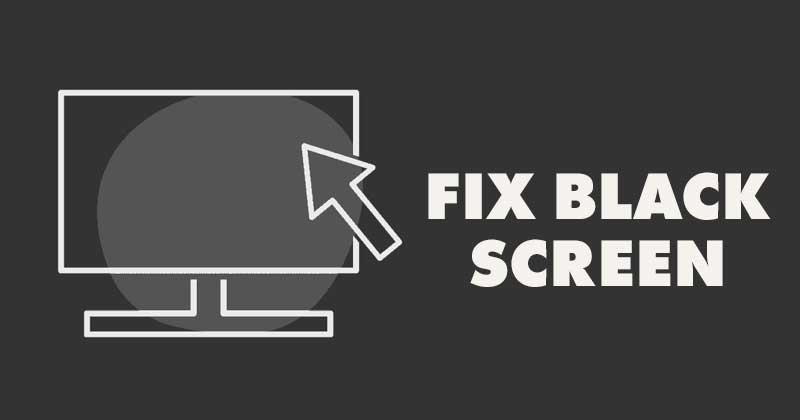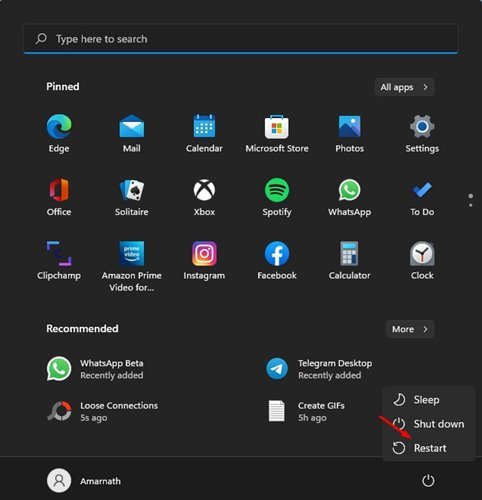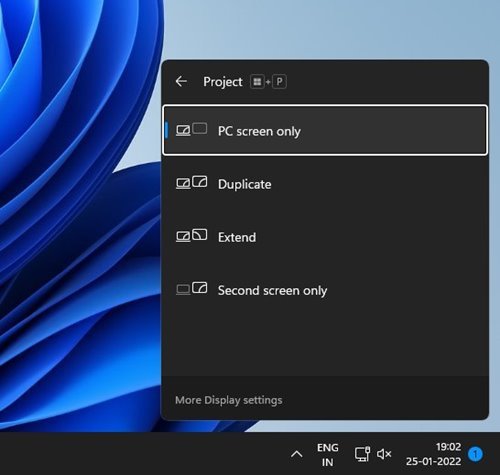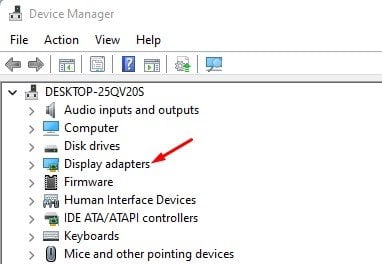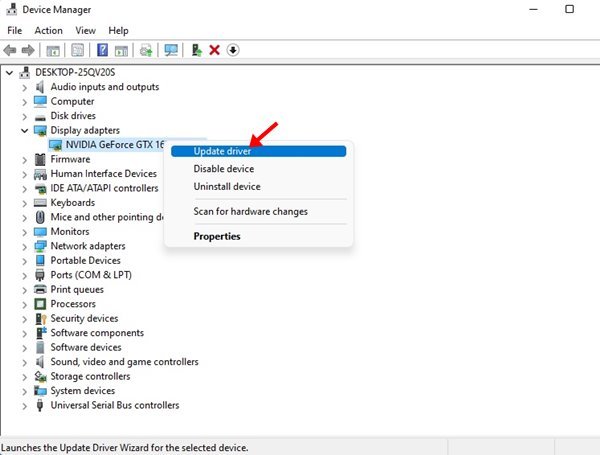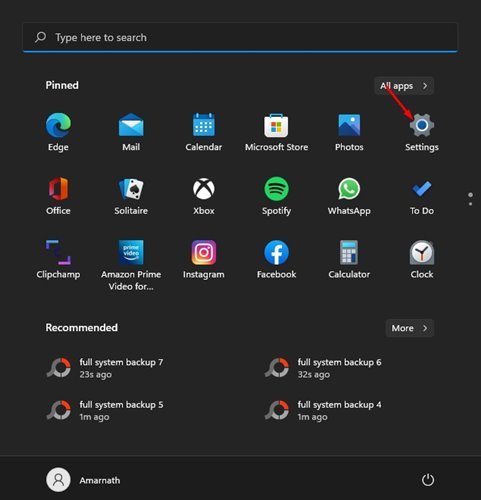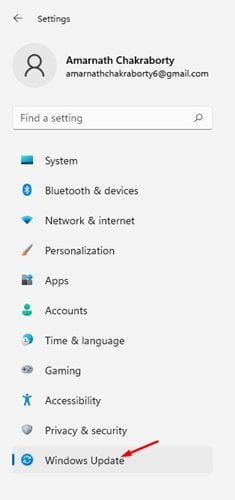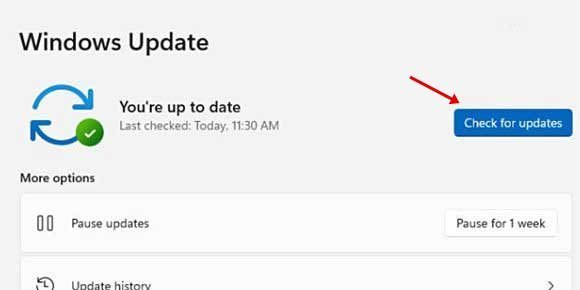Supraj 6 Manieroj Ripari Vindozon 11 Nigra Ekrana Problemo
Antaŭ kelkaj monatoj, Microsoft prezentis sian novan labortablan operaciumon - Windows 11. Kompare kun Windows 10, Windows 11 havas puran interfacon kaj pli da funkcioj. Tamen, la problemo kun Windows 11 estas, ke ĝi estas malstabila.
Ĉar Vindozo 11 estas ankoraŭ evoluanta, uzantoj povas renkonti problemojn dum ĝi uzas. Krom la problemo de BSOD kaj sistema problemo, multaj uzantoj plendis pri la problemo pri nigra ekrano.
Pri la problemo de nigra ekrano
Kiam la nigra ekrano aperas, la aparato ankoraŭ povas esti ŝaltita kaj funkcianta, la lumoj ekbrilos, la procesoro kaj GPU-fanoj turniĝos, sed la ekrano fariĝos tute nigra.
La nigra ekrano ne montros ajnan erarkodon aŭ mesaĝon identigantan la realan kaŭzon. Ĉar la reala kaŭzo de la nigra ekrano ankoraŭ estas nekonata, uzantoj devas sekvi kelkajn bazajn paŝojn por solvi la problemon.
Ĝenerale, nigra ekrano aperas pro eraroj, malstabilaj konektoj aŭ koruptitaj/misagorditaj sistemaj agordoj. La nigra ekrano ankaŭ aperas en Windows 10, sed ĝi estis riparita per sistema ĝisdatigo.
Supraj 6 Manieroj Ripari Vindozon 11 Nigra Ekrana Problemo
Do, se vi lastatempe instalis Windows 11 kaj alfrontas problemon pri nigra ekrano, tiam vi legas la ĝustan gvidilon. En ĉi tiu artikolo, ni dividos paŝon post paŝo gvidilon pri Kiel ripari problemon pri nigra ekrano en Vindozo 11 . Ni kontrolu.
1) Kontrolu malfiksajn konektojn

Antaŭ ol sekvi la metodojn sube, kontrolu por malfiksaj konektoj al la monitoro. Por kontroli, certigu, ke via monitoro estas ŝaltita kaj ke ĝi estas taŭge ŝtopita en elektra ingo.
Poste, malŝaltu vian komputilon kaj malkonektu la konektojn al la monitoro. Post kiam ĉi tio estas farita, vi devas rekonekti la konektojn firme por solvi la problemon. Se la konekto estas ĝusta kaj la nigra ekrano ankoraŭ okazas, tiam vi devas provi konekti iun alian monitoron al via komputilo por vidi ĉu la nigra ekrana problemo rilatas al la ekrano mem.
2) Rekomencu vian komputilon
Ĉi tiu estas unu el la simplaj paŝoj, kiujn vi devus fari se via komputilo montras nigran ekranon. Antaŭ ol provi la jenajn metodojn, certigu rekomenci vian komputilon.
Por rekomenci la komputilon, vi devas premi kaj teni la elektran butonon ĝis la komputilo malŝaltas.
Post kiam ĝi malŝaltas, vi devas atendi iom da tempo kaj ŝalti vian komputilon denove. Post kiam ĉi tio estas farita, kontrolu ĉu la problemo pri nigra ekrano estas riparita.
3) Kontrolu ekranajn agordojn
Nigra ekrana problemo ĝenerale aperas en Windows 11 kiam la uzanto elektas la malĝustajn ekranajn agordojn. Tial, en ĉi tiu metodo, ni kontrolos la ekranajn agordojn por ripari la problemon pri nigra ekrano.
Ĉar vi ne povas vidi ion ajn sur la ekrano, vi devas fari plurajn provojn korekti la ekranajn agordojn. Nur premu la Vindozan Ŝlosilon + P-butonon sur via klavaro kaj uzu la sagoklavojn por rulumi la liston.
Post kiam la ekrano aperas, premu Enter por elekti nur la komputilan ekranon.
4) Restarigi la grafikan adaptilon
Se la ĉi-supra metodo malsukcesas ripari la problemon pri nigra ekrano, restarigu la grafikan adaptilon. Ĉar vi ne povas vidi ion ajn sur la ekrano, vi devas uzi la klavaran ŝparvojon por restarigi la grafikan adaptilon.
Premu Vindozan Klavon + CTRL + SHIFT + B por restarigi la grafikadaptilon. Vi nun aŭdos sonon sekvitan de ekbrilo sur la ekrano. Ekbrilo sur la ekrano indikas, ke la grafika adaptilo estis rekomencigita. Post kiam ĉi tio estas farita, la ekrano devus aperi denove.
5) Ĝisdatigu la grafikkarton
Se la supra metodo ne funkcias, tiam vi devas ĝisdatigi la grafikan pelilon en via komputilo. Malmoderna ŝoforo de grafika karto estas alia kialo malantaŭ la problemo pri nigra ekrano. Do, se vi povas vidi la ekranon, faru la paŝojn sube.
1. Unue, malfermu Windows 11 serĉu kaj tajpu Aparata Administranto .
2. En Device Manager, vastigu Vidigaj adaptiloj .
3. Nun dekstre alklaku vian grafikan karton kaj elektu Opcion "Ĝisdatigi pelilon" .
4. Nun, Windows 11 serĉos kaj instalos la lastan version de la grafika pelilo.
Ĉi tio estas! Mi estas finita. Jen kiel vi povas ĝisdatigi vian grafikan pelilon en Windows 11.
6) Ĝisdatigo de Windows 11
Kiel ni menciis supre, la sama problemo de nigra ekrano jam aperis en Windows 10. Microsoft riparis la problemon per simpla ĝisdatigo.
Do, la probableco estas, ke la nigra ekrano aperanta sur Windows 11 ŝuldiĝas al programara cimo. Tial, ĉiam estas pli bone ĝisdatigi Windows 11.
Por ĝisdatigi Vindozon 11, vi devas sekvi kelkajn el la simplaj paŝoj dividitaj sube.
1. Antaŭ ĉio, alklaku la startbutonon de Windows 11 kaj elektu Agordoj .
2. Sur la paĝo Agordoj, frapeti Opcion Windows Update .
3. En la maldekstra panelo, alklaku Kontrolu ĝisdatigojn .
Ĉi tio estas! Mi estas finita. Jen kiel vi povas ripari la problemon pri nigra ekrano en Windows 11.
Windows 11 estas inklina al eraroj, kaj nigra ekrano estas ofta problemo. Se la ekrano funkcias kaj la supra metodo malsukcesas solvi la problemon, vi eble bezonos reinstali Vindozon. Mi esperas, ke ĉi tiu artikolo helpis vin! Bonvolu dividi ankaŭ kun viaj amikoj.